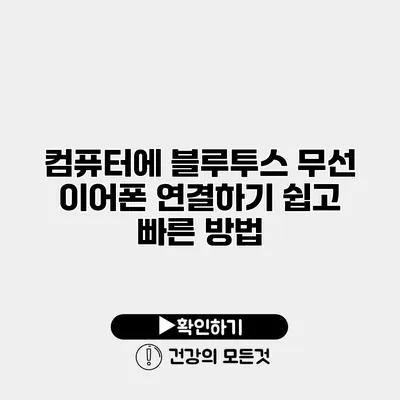블루투스 무선 이어폰을 컴퓨터에 연결하는 쉽고 빠른 방법
컴퓨터에 블루투스 무선 이어폰을 연결하는 과정은 생각보다 간단해요. 많은 사람들이 이 과정을 어렵게 느끼지만, 몇 가지 단계를 따라 하면 누구나 쉽게 할 수 있답니다. 특히, 블루투스 이어폰을 사용하면 선으로부터 자유로워져 보다 편리하게 사용할 수 있어요.
✅ iPhone 핫스팟 설정 방법을 쉽게 알아보세요.
블루투스란 무엇인가요?
블루투스는 짧은 거리에서 무선으로 데이터를 전송하는 기술이에요. 주로 스마트폰, 컴퓨터, 이어폰 등 다양한 기기 간의 연결에 사용되죠. 이 기술은 물리적인 선이 필요 없어서 더욱 자유로운 환경을 만들어줘요.
블루투스 기술의 장점
- 선이 필요 없음: 케이블로 연결할 필요가 없어서 이동이 편리해요.
- 멀티 연결: 한 기기에 여러 개의 블루투스 기기를 동일하게 연결할 수 있어요.
- 소음 제거: 많은 블루투스 이어폰은 소음 차단 기능이 뛰어나요.
✅ 니로 블루투스 연결 설정을 쉽게 배워보세요.
블루투스 무선 이어폰 연결 준비하기
이어폰을 컴퓨터에 연결하기 위해서는 먼저 몇 가지 준비가 필요해요. 다음 조건들을 체크해 보세요.
- 블루투스 기능 확인: 컴퓨터에 블루투스 기능이 있는지 확인하세요.
- 전원 온: 이어폰의 전원이 켜져 있는지 확인하세요. 많은 이어폰은 전원이 꺼져 있으면 연결이 불가능해요.
- 페어링 모드: 이어폰이 페어링 모드에 있는지도 확인해야 해요. 이어폰에 따라 페어링 모드를 설정하는 방법이 다를 수 있으니, 사용자 설명서를 참고하세요.
✅ 쉐보레 트레일블레이저의 블루투스 페어링 과정을 자세히 알아보세요.
컴퓨터에서 블루투스 설정하기
이제 컴퓨터에서 블루투스 설정을 시작해 볼까요? 다음 단계에 따라 진행하면 블루투스 무선 이어폰을 쉽게 연결할 수 있어요.
Windows OS에서 블루투스 설정하기
-
설정 열기: 화면 왼쪽 아래의 시작 버튼을 클릭한 후, 설정 아이콘(톱니바퀴 모양)을 클릭하세요.
-
장치 선택: 설정 메뉴에서 ‘장치’를 클릭하여 블루투스 및 기타 기기 설정으로 들어가요.
-
블루투스 활성화: 블루투스 스위치를 ‘켜짐’으로 바꾸세요. 이때, 블루투스가 활성화되면 주변 기기를 검색할 수 있어요.
-
기기 추가:
- ‘블루투스 또는 기타 기기 추가’ 버튼을 클릭하세요.
- 팝업에서 ‘블루투스’를 선택하면 컴퓨터가 주변 기기를 검색하기 시작해요.
-
이어폰 선택: 목록에서 연결할 블루투스 이어폰을 찾아 클릭하세요. 이어폰에 따라 PIN 코드 입력을 요구할 수 있어요. 이 경우, 이어폰의 설명서에 적힌 PIN 코드를 입력하세요.
-
연결 완료: 성공적으로 연결되면, 화면에 연결된 기기 목록에 이어폰이 표시될 거예요. 이제 컴퓨터에서 소리를 재생하면 이어폰으로 소리가 나올 거예요.
Mac OS에서 블루투스 설정하기
Mac 사용자의 경우, 다음 단계를 따라 블루투스 이어폰을 연결할 수 있어요.
-
시스템 환경설정 열기: 화면 왼쪽 상단의 애플 아이콘을 클릭하고 ‘시스템 환경설정’을 선택해요.
-
블루투스 선택: 시스템 환경설정 창에서 ‘블루투스’를 클릭하세요.
-
블루투스 활성화: 블루투스가 ‘켜짐’으로 설정되어 있는지 확인하세요. 만약 꺼져 있다면 ‘켜짐’으로 설정하세요.
-
기기 찾기: 연결하고자 하는 블루투스 이어폰이 페어링 모드인지 확인한 후, ‘기기’ 목록에서 해당 이어폰을 찾아 클릭하세요.
-
연결 완료: ‘연결’ 버튼을 클릭하면, 이어폰과의 연결이 진행돼요. 연결이 완료되면 목록에 이어폰이 표시되고, 소리가 정상적으로 나오는지 확인할 수 있어요.
✅ 니로 블루투스를 통해 음악과 통화를 더 쉽게 설정하는 방법을 알아보세요.
블루투스 이어폰 사용 팁
블루투스 이어폰을 사용하면서 알아두면 더 편리한 팁들을 소개할게요.
- 충전 관리: 무선 이어폰은 배터리로 작동하므로, 정기적으로 충전해 주세요.
- 가까운 거리 유지: 블루투스 기기 간 거리가 멀어질 경우 연결이 불안정해질 수 있어요.
- 소음 차단 기능 사용: 소음이 많은 곳에서는 노이즈 캔슬링 기능을 꼭 활성화해주세요.
블루투스 연결 문제 해결하기
때로는 예상치 못한 문제로 이어폰이 연결되지 않을 수 있어요. 이때는 다음과 같은 방법으로 해결해 보세요.
- 장치 재부팅: 컴퓨터와 이어폰을 모두 껐다가 다시 켜보세요.
- 드라이버 업데이트: 컴퓨터의 블루투스 드라이버가 최신인지 확인하고, 필요한 경우 업데이트하세요.
- 접속 장치 확인: 다른 블루투스 기기가 연결되어 있다면, 이를 끊고 다시 시도해 보세요.
결론
블루투스 무선 이어폰을 컴퓨터에 연결하는 것은 어렵지 않아요. 블루투스 기능을 켜고, 올바른 페어링 모드를 설정하면 몇 가지 단계 만으로 간단히 연결할 수 있어요. 매일 사용하는 이어폰이지만, 연결 방법을 잘 알아두면 더욱 편리하게 사용할 수 있답니다.
블루투스 이어폰을 컴퓨터에 효과적으로 연결하고 음질을 최대한으로 즐기는 방법을 배우셨으니, 이제 실제로 시도해 보세요. 연결 후 생기는 편리함을 경험하게 될 거예요!
자주 묻는 질문 Q&A
Q1: 블루투스란 무엇인가요?
A1: 블루투스는 짧은 거리에서 무선으로 데이터를 전송하는 기술로, 스마트폰, 컴퓨터, 이어폰 등 다양한 기기 간에 연결에 사용됩니다.
Q2: 블루투스 무선 이어폰을 컴퓨터에 어떻게 연결하나요?
A2: 컴퓨터에서 블루투스 기능을 활성화하고, 이어폰을 페어링 모드로 설정한 후, 기기 목록에서 이어폰을 선택하여 연결할 수 있습니다.
Q3: 블루투스 이어폰 사용 시 유의해야 할 점은 무엇인가요?
A3: 이어폰의 배터리를 정기적으로 충전하고, 블루투스 기기 간의 거리를 유지하며, 소음이 많은 곳에서는 노이즈 캔슬링 기능을 사용하는 것이 중요합니다.